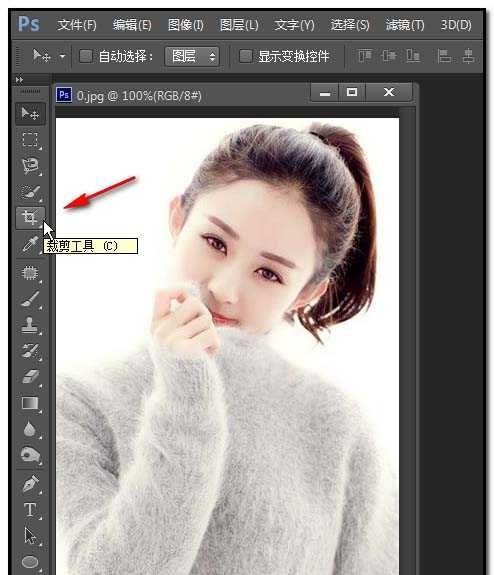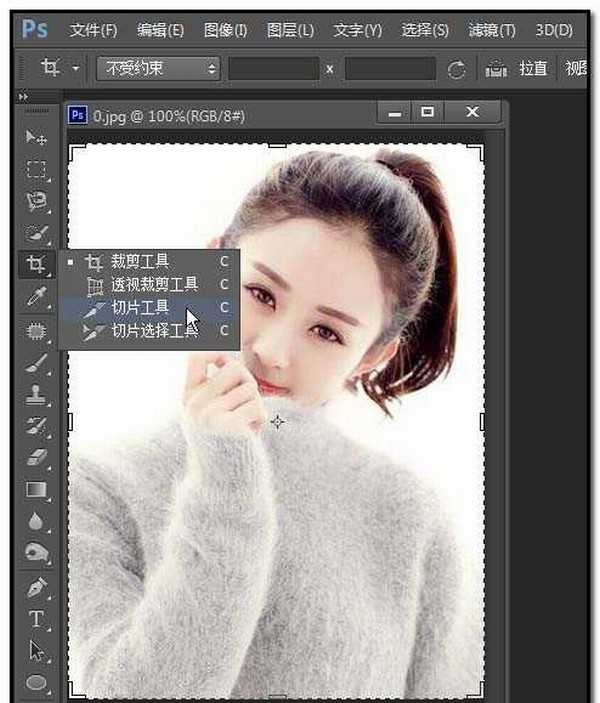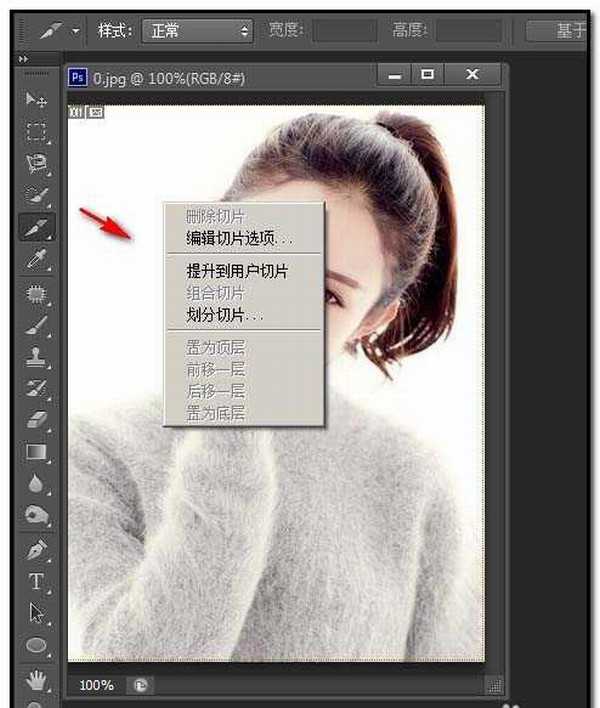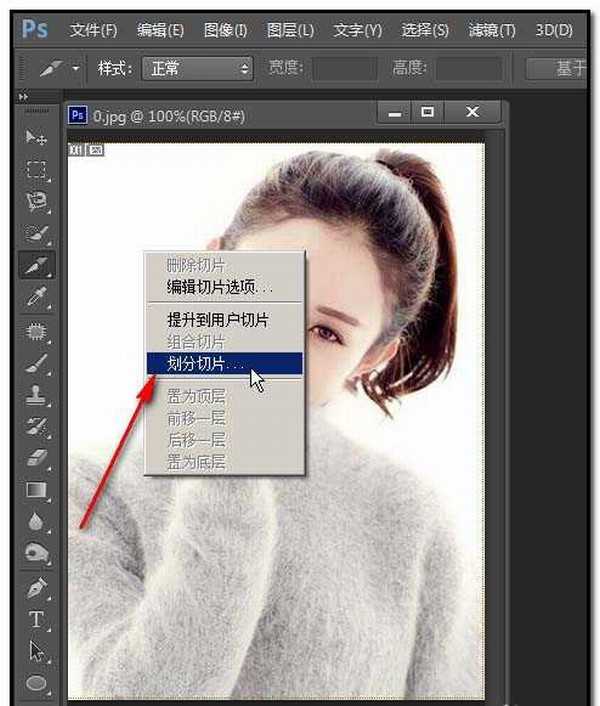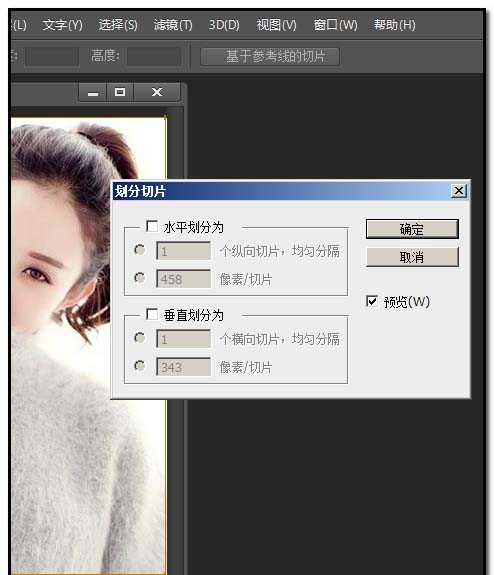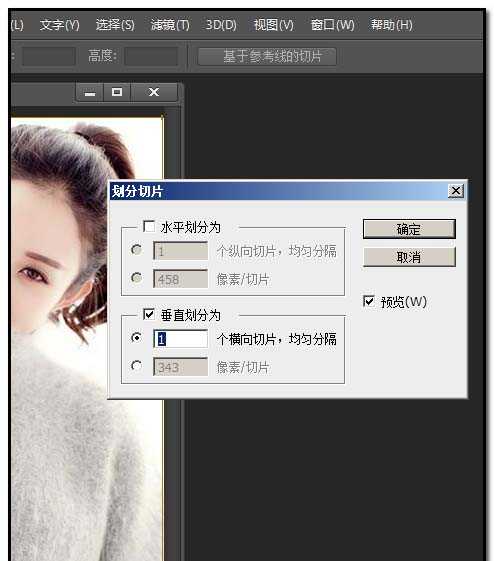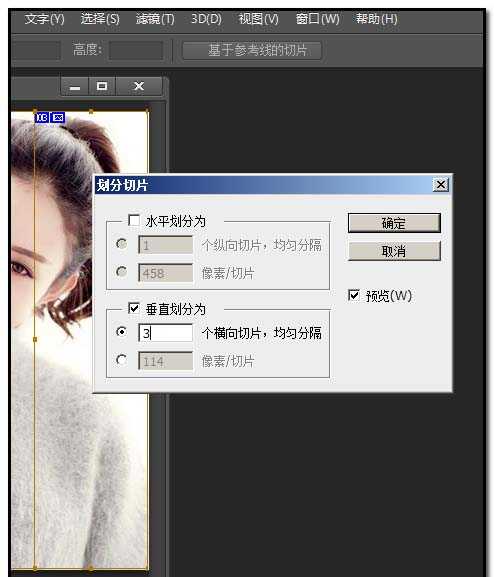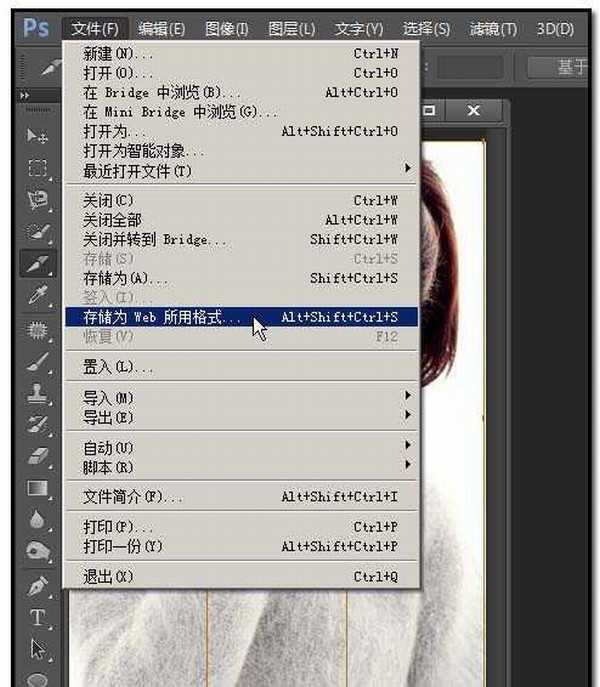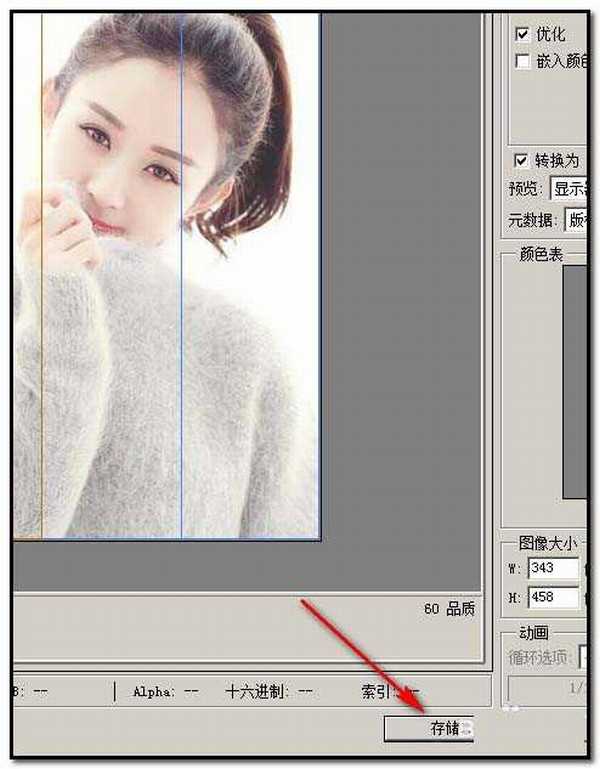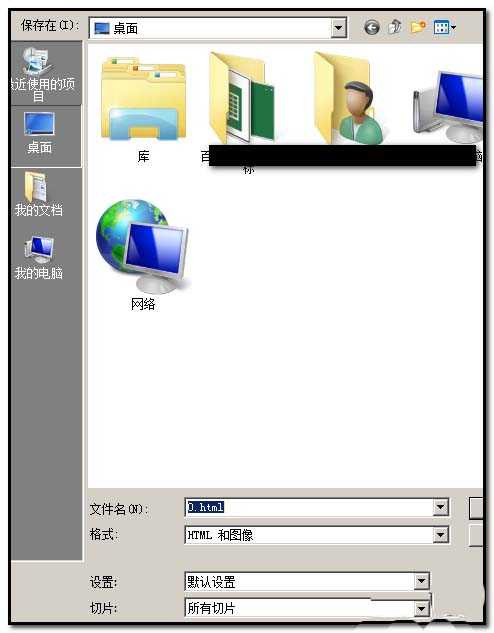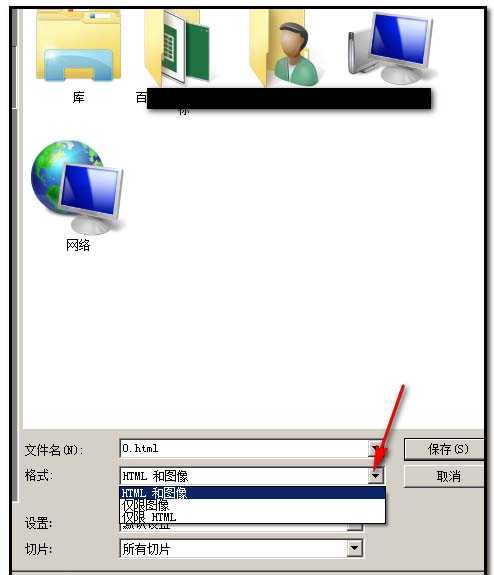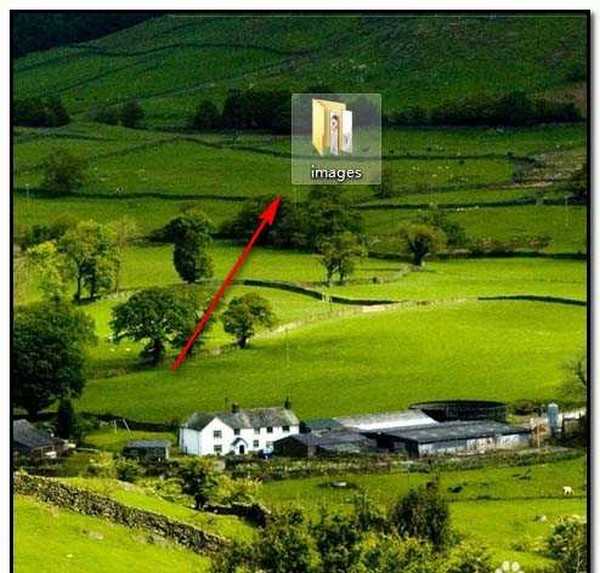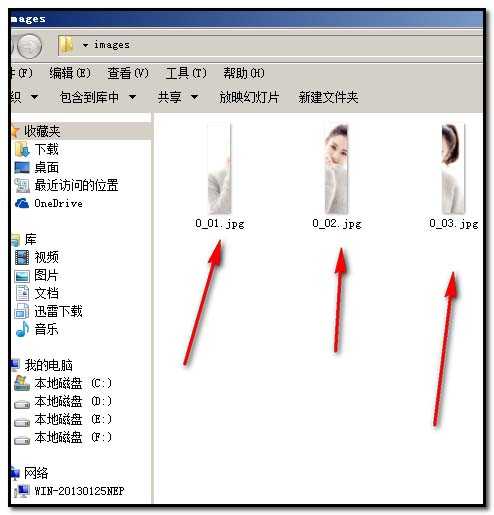利用PS可以把图片分成N等份。
- 软件名称:
- Adobe Photoshop 8.0 中文完整绿色版
- 软件大小:
- 150.1MB
- 更新时间:
- 2015-11-04立即下载
1、比如,下图中的图片,要把图片垂直分成3等份。
2、可以利用切片工具来把图片垂直分成3等份。在操作界面的左边工具栏中,鼠标长按下裁剪工具。
3、裁剪工具右侧弹出相关的菜单,点“切片工具”,如下图所示。
4、点“切片工具”后,鼠标变成一把小刀的样子。鼠标在图片上,右击,弹出的对话框。
5、在对话框中,点击“划分切片”;如下图所示。
6、弹出划分切片的操作框。因为图片要垂直来分。所以,点选“垂直划分”。
7、点选“垂直划分”后,下方的编辑框即激活,可以输入数字。第一个框输入“3”(要分N等分,数字输入N即可),表示把图片均匀划分为3等份。图片上即显示3条切片的线。
8、然后,点确定。然后,我们把图片保存。点下操作界面左上方的“文件”,弹出的菜单中点“储存为web所有格式“。
9、弹出的对话框中,点确定。再弹出储存的对话框。
10、在”格式“这里,当前显示的是”HTML和图像“;若想更改格式的可以点下右侧的小三角,弹出的菜单中点其中一种储存格式。比如”权限图像“。然后,点保存。点保存后,再弹出的对话框中点确定。
11、点确定后。电脑桌面上出现一个images文件。
12、双击此文件,打开文件,文件里即显出三张一样大的图片,即是刚才在PS那里切片而成的。
相关推荐:
PS怎么绘制圆环并等分成若干份?
Photoshop CS6怎么使用裁剪工具处理图片?
ps怎么批量制作带身份证和学生姓名的学生信息卡?
免责声明:本站资源来自互联网收集,仅供用于学习和交流,请遵循相关法律法规,本站一切资源不代表本站立场,如有侵权、后门、不妥请联系本站删除!
RTX 5090要首发 性能要翻倍!三星展示GDDR7显存
三星在GTC上展示了专为下一代游戏GPU设计的GDDR7内存。
首次推出的GDDR7内存模块密度为16GB,每个模块容量为2GB。其速度预设为32 Gbps(PAM3),但也可以降至28 Gbps,以提高产量和初始阶段的整体性能和成本效益。
据三星表示,GDDR7内存的能效将提高20%,同时工作电压仅为1.1V,低于标准的1.2V。通过采用更新的封装材料和优化的电路设计,使得在高速运行时的发热量降低,GDDR7的热阻比GDDR6降低了70%。
更新日志
- 小骆驼-《草原狼2(蓝光CD)》[原抓WAV+CUE]
- 群星《欢迎来到我身边 电影原声专辑》[320K/MP3][105.02MB]
- 群星《欢迎来到我身边 电影原声专辑》[FLAC/分轨][480.9MB]
- 雷婷《梦里蓝天HQⅡ》 2023头版限量编号低速原抓[WAV+CUE][463M]
- 群星《2024好听新歌42》AI调整音效【WAV分轨】
- 王思雨-《思念陪着鸿雁飞》WAV
- 王思雨《喜马拉雅HQ》头版限量编号[WAV+CUE]
- 李健《无时无刻》[WAV+CUE][590M]
- 陈奕迅《酝酿》[WAV分轨][502M]
- 卓依婷《化蝶》2CD[WAV+CUE][1.1G]
- 群星《吉他王(黑胶CD)》[WAV+CUE]
- 齐秦《穿乐(穿越)》[WAV+CUE]
- 发烧珍品《数位CD音响测试-动向效果(九)》【WAV+CUE】
- 邝美云《邝美云精装歌集》[DSF][1.6G]
- 吕方《爱一回伤一回》[WAV+CUE][454M]